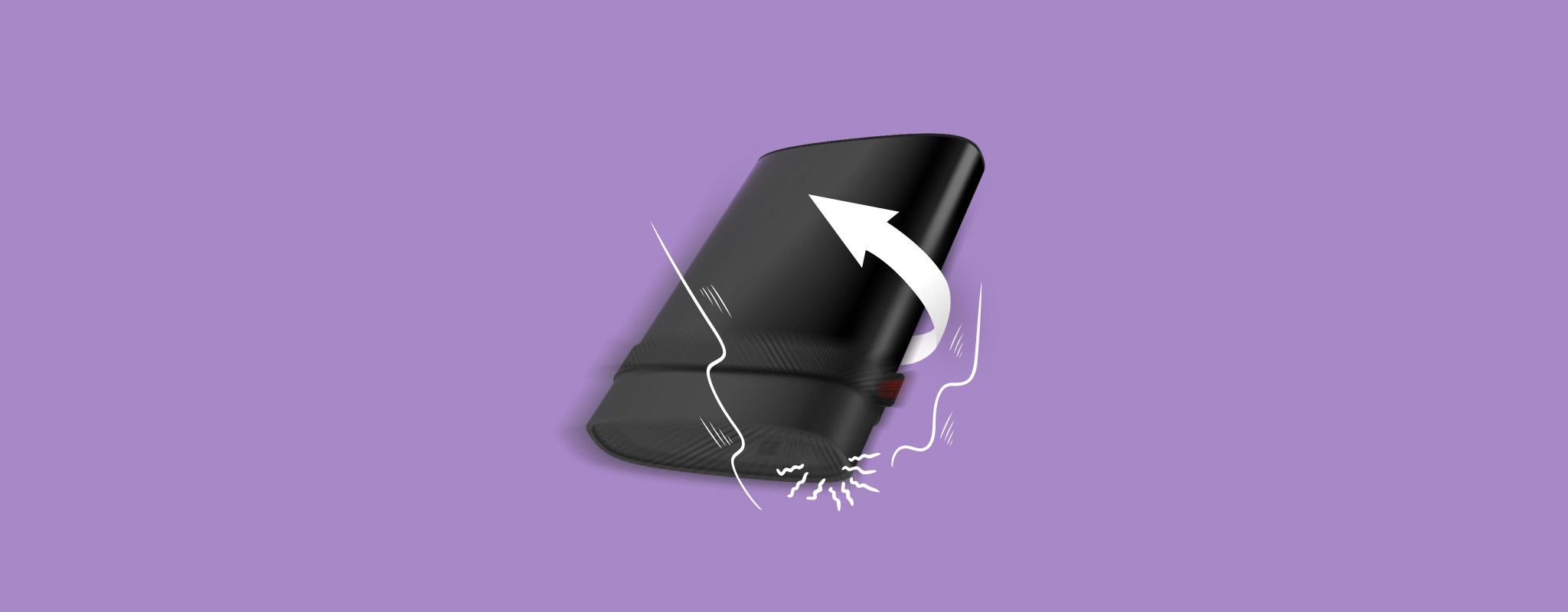 Il tuo hard disk esterno può sembrare robusto esternamente, ma anche una semplice caduta può causargli danni catastrofici. Tuttavia, è possibile riparare un disco esterno caduto e non dovresti perdere ogni speranza di recupero dati dopo aver fatto cadere il tuo hard disk. L’unico inconveniente è che molto probabilmente avrai bisogno di rivolgerti ad un esperto. Sebbene sia raro, potresti essere in grado di recuperarlo anche a casa.
Il tuo hard disk esterno può sembrare robusto esternamente, ma anche una semplice caduta può causargli danni catastrofici. Tuttavia, è possibile riparare un disco esterno caduto e non dovresti perdere ogni speranza di recupero dati dopo aver fatto cadere il tuo hard disk. L’unico inconveniente è che molto probabilmente avrai bisogno di rivolgerti ad un esperto. Sebbene sia raro, potresti essere in grado di recuperarlo anche a casa.
Indice dei contenuti
Cosa succede quando un disco rigido esterno cade
Il tuo hard disk esterno contiene numerosi pezzi mobili ed è più delicato di quanto tu possa pensare. Non importa quanto sia breve la caduta e quanto sia morbida la superficie su cui è caduto, un hard disk esterno caduto subirà danni fisici in un modo o nell’altro. Naturalmente, la gravità della caduta influenzerà l’entità del danno.
Un fattore importante che determina il tipo di danno fisico causato al tuo disco rigido è se questo era connesso al tuo PC o meno.

Dai un’occhiata all’immagine qui sopra. La testina di lettura/scrittura del disco vola a nanometri di distanza dal piatto (che memorizza tutti i tuoi dati). Quando cade, la testina magnetica di lettura/scrittura può toccare il piatto, causando una perdita di dati irreversibile al tuo disco.
Tuttavia, ciò accade se l’unità era in uso e collegata al tuo computer al momento della caduta. Se il tuo disco non è in uso, la testina di lettura/scrittura è parcheggiata lontano dal piatto, risultando in minori danni al piatto e ai tuoi dati. Nel caso di hard disk più vecchi, il zona di parcheggio o atterraggio si trova sul bordo interno del piatto. Pertanto, un impatto abbastanza forte può danneggiare il piatto, anche se non è in uso.
Mentre le testine di lettura/scrittura sono i punti più comuni di guasto in un hard disk esterno caduto, cadute gravi possono risultare in un piatto piegato o nel blocco del motore dello spindle. Se il tuo disco è connesso, una caduta può anche danneggiare il suo cavo e la porta del connettore.
Un hard disk danneggiato presenterà uno o più dei seguenti sintomi:
| Sintomo | Descrizione |
| 🔊 Suoni di clic | Un suono di clic costante e forte è causato da danni all’attuatore, al braccio dell’attuatore o all’asse dell’attuatore. L’attuatore è responsabile dello spostamento delle teste di lettura/scrittura magnetiche nella posizione corretta. Quando non è in grado di farlo, o le teste di lettura/scrittura hanno difficoltà a leggere i tuoi dati, un suono di clic sarà udibile dal tuo HDD esterno. |
| 🎙 Suoni di ronzio | Un suono di ronzio indica un crash dello spindle o una testa di lettura/scrittura. La testa di lettura/scrittura magnetica potrebbe essere in attrito con il piatto del disco. Spegni il tuo HDD esterno non appena senti un rumore di ronzio da esso. |
| 🚨 Suono di bip | Un suono di beep elettronico dal tuo HDD esterno è solitamente causato da un malfunzionamento o un danneggiamento del mozzo del motore dello spindle. Lo spindle potrebbe non ricevere abbastanza energia per far girare i piatti, o lo spindle stesso potrebbe essere completamente guasto. In entrambi i casi, è meglio scollegare il tuo disco non appena senti un suono di bip. |
| 💽 Drive non riconosciuto | Windows potrebbe non riconoscere o rilevare il tuo disco dopo che è stato lasciato cadere. Potrebbe non esserci alcun suono dal tuo HDD esterno, e ciò perché non si avvia affatto. |
| 💻 Il drive potrebbe funzionare come al solito | In alcuni casi, il danno potrebbe diventare evidente solo più tardi. Il disco potrebbe funzionare come farebbe normalmente. Raramente, potresti essere fortunato e non ci sono danni fisici causati al disco. È comunque raccomandato che tu copi tutti i file dal tuo hard disk e lo faccia ispezionare da un esperto. |
| 🐌 Problematiche di prestazione | Il tuo disco potrebbe essere riconosciuto da Windows, ma funzionare più lentamente del solito, bloccarsi frequentemente, o potresti avere problemi ad accedere a tutti i tuoi file. |
| 📈 Settori danneggiati | Se la testa di lettura/scrittura magnetica entra in contatto con il piatto del tuo HDD, ciò comporterà la perdita di dati e settori danneggiati sul tuo disco. Alcuni file potrebbero scomparire e riapparire casualmente, e il disco potrebbe sembrare lento. |
Come riparare un disco rigido esterno caduto
Non ti consiglio di tentare riparazioni fai-da-te su un hard disk esterno caduto. Nella maggior parte dei casi, ciò farà solo peggiorare i danni. Invece, conserva l’hard disk in un luogo sicuro e contatta un servizio professionale di recupero dati.
Un servizio professionale di recupero dati può riparare un disco che emette bip, ronzii o cliccamento del disco rigido e recuperare i tuoi dati da esso. Tuttavia, questi servizi tendono ad essere costosi e richiedono tempo. Inoltre, se vivi in un luogo relativamente remoto, potrebbe non esserci affatto un servizio locale affidabile di recupero dati nella tua zona.
La migliore pratica dopo aver fatto cadere un HDD esterno è smettere di utilizzarlo. Tuttavia, se stai leggendo questo articolo, probabilmente non l’hai seguita. È anche possibile che il tuo HDD stia funzionando come dovrebbe. Esclusi i servizi professionali di recupero dati, c’è poco che puoi fare per riparare potenzialmente un disco rigido esterno dopo che è stato fatto cadere. Alcune cose che puoi fare, includono:
- 🔍 Esamina il disco: Se il tuo hard disk era collegato al computer quando è caduto, è probabile che il cavo e la porta siano stati danneggiati. Esamina attentamente il case dell’HDD esterno. Anche se non ci sono crepe e ammaccature, la struttura interna dell’HDD potrebbe essere danneggiata. In caso di porta piegata o danneggiata, potresti provare a collegare l’unità utilizzando un altro cavo. Smetti di utilizzare l’hard disk se senti dei suoni di clic o ronzii dopo averlo collegato al tuo PC.
- ✅ Controlla lo stato S.M.A.R.T.: Lo stato S.M.A.R.T. dell’HDD esterno può essere utilizzato per controllare la presenza di settori danneggiati e altri problemi. Puoi utilizzare un tool gratuito, CrystalDiskInfo, per verificare le informazioni S.M.A.R.T. del tuo HDD esterno. In particolare, guarda nella colonna Valori Grezzi per le righe 05 e C5. Se vedi valori a tre cifre, smetti di utilizzare l’unità e contatta un servizio professionale di recupero dati. In caso di valori a due cifre, puoi creare un’immagine disco dell’unità e tentare il recupero dati dall’immagine.
- 💻 Utilizza il comando CHKDSK: Il utility CHKDSK può essere utilizzata per rilevare e correggere settori danneggiati sul tuo HDD esterno. Ma corri il rischio che tutti i tuoi dati vengano cancellati dall’unità. Quindi, utilizzalo solo dopo aver terminato il recupero dei dati dall’HDD caduto. Per usare CHKDSK, segui questi passi: cerca “cmd” in Ricerca di Windows (tasto Windows + S), e poi fai clic destro su Prompt dei comandi > Esegui come amministratore. Nella console del Prompt dei Comandi, digita chkdsk X: /f /r /x e premi Invio. Sostituisci X con la lettera dell’unità del tuo HDD esterno.
- 🛠 Smonta la scocca e sostituisci la scheda di controllo: La maggior parte degli hard disk esterni è costituita da un HDD regolare con un PCB che agisce come controller, attaccato alla porta SATA dell’unità. Se ti senti avventuroso, puoi rimuovi il case dell’HDD esterno, e scollegare il controller PCB. Naturalmente, questo si applica solo se il controller è l’unica cosa danneggiata. Puoi quindi collegare l’unità come un HDD interno alla scheda madre del tuo PC, o acquistare un cavo da SATA a USB per collegarlo come un HDD esterno.
Come recuperare i dati da un hard disk caduto
Spesso, il recupero dati fai-da-te non è consigliabile né possibile dopo aver fatto cadere un disco rigido. Perché? Perché il danno è fisico, e il software non può risolvere problemi fisici con il tuo disco rigido esterno.
Ecco perché ci sono alcuni prerequisiti per eseguire il recupero dati fai-da-te da un disco rigido esterno caduto:
- L’unità deve essere riconosciuta dal tuo PC. Ovvero, dovrebbe essere visibile nella Gestione Disco di Windows. Per controllare, premi Tasto Windows + R, digita diskmgmt.msc e premi Invio. L’unità dovrebbe apparire nell’elenco dei dispositivi. Se ciò non avviene, è consigliabile utilizzare un servizio professionale di recupero dati.
- Non dovrebbero esserci suoni strani di clic, ronzii o bip provenienti dal tuo hard disk esterno. Se senti tali suoni, scollega l’unità e cerca assistenza specializzata.
Se il tuo disco soddisfa le condizioni sopra menzionate, puoi utilizzare un buon programma di recupero dati per creare un’immagine del disco, e poi analizzare l’immagine alla ricerca dei tuoi dati. In caso contrario, puoi contattare un’azienda professionale di recupero dati.
Utilizzo del Software di Recupero Dati
Ci sono molti programmi di recupero dati disponibili, ma ti consigliamo di usare Disk Drill. Può creare così come analizzare un’immagine del disco del tuo drive all’interno di una singola interfaccia. Inoltre, supporta tutti i principali file system e oltre 400 formati di file, eliminando la necessità di verificare la compatibilità due volte.
Nota: Un’immagine disco è sostanzialmente una copia software dell’intero hard disk. Crearne una è importante perché una scansione diretta è stressante per il tuo hard disk esterno, causando ulteriori danni.
Crea un’immagine disco utilizzando Disk Drill
- Scarica Disk Drill, e installalo.
- Collega l’hard disk esterno caduto al tuo PC.
- Apri Disk Drill e clicca sull’opzione Backup del Disco sotto Strumenti Extra. Puoi trovare questa opzione nella barra di navigazione a sinistra.
- Seleziona l’hard disk caduto dall’elenco e clicca sul pulsante Backup byte-per-byte.
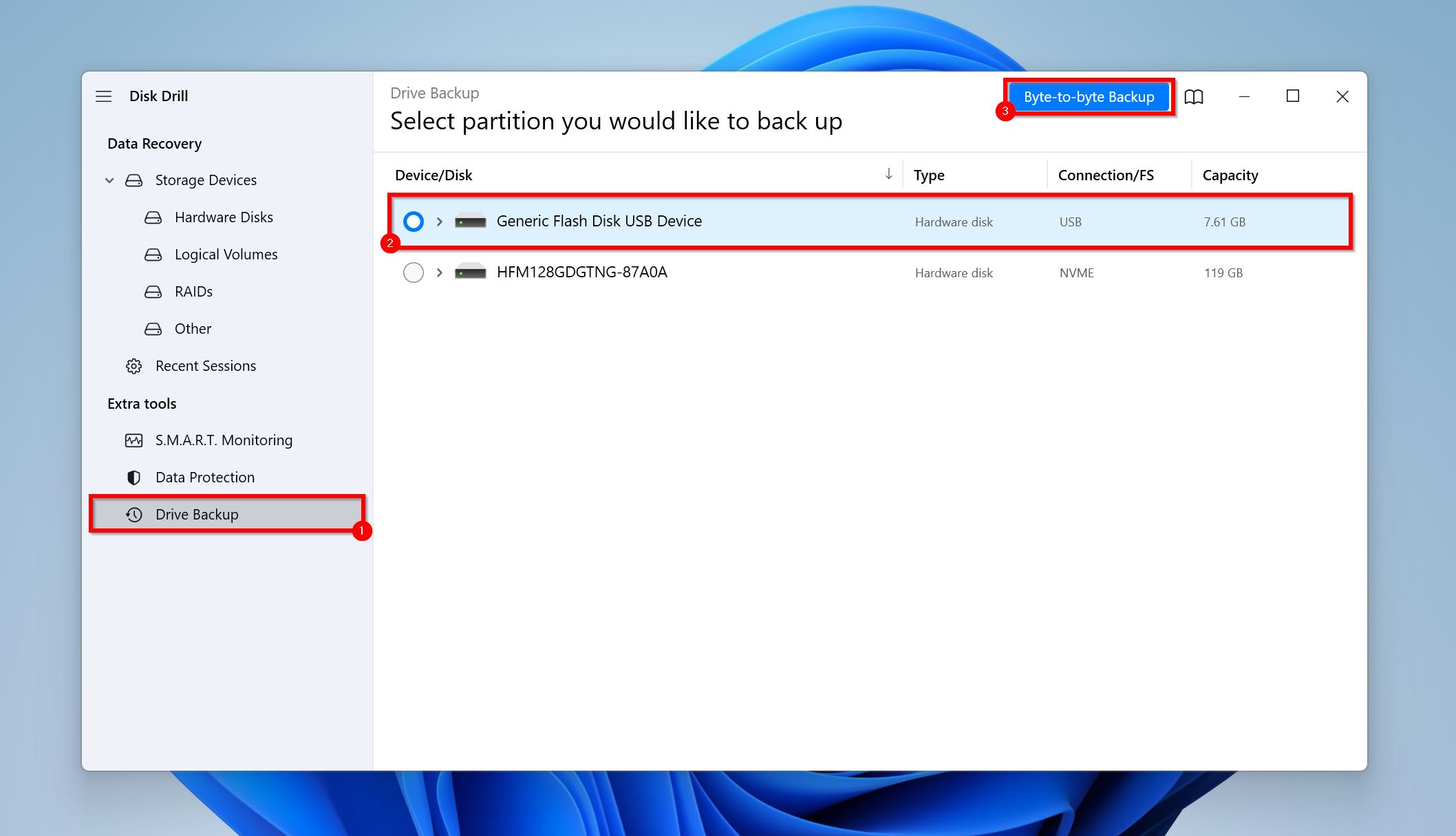
- Scegli dove vuoi salvare l’immagine del disco. La destinazione dovrebbe avere spazio sufficiente equivalente o superiore al volume di memorizzazione totale dell’HDD esterno. Clicca OK.
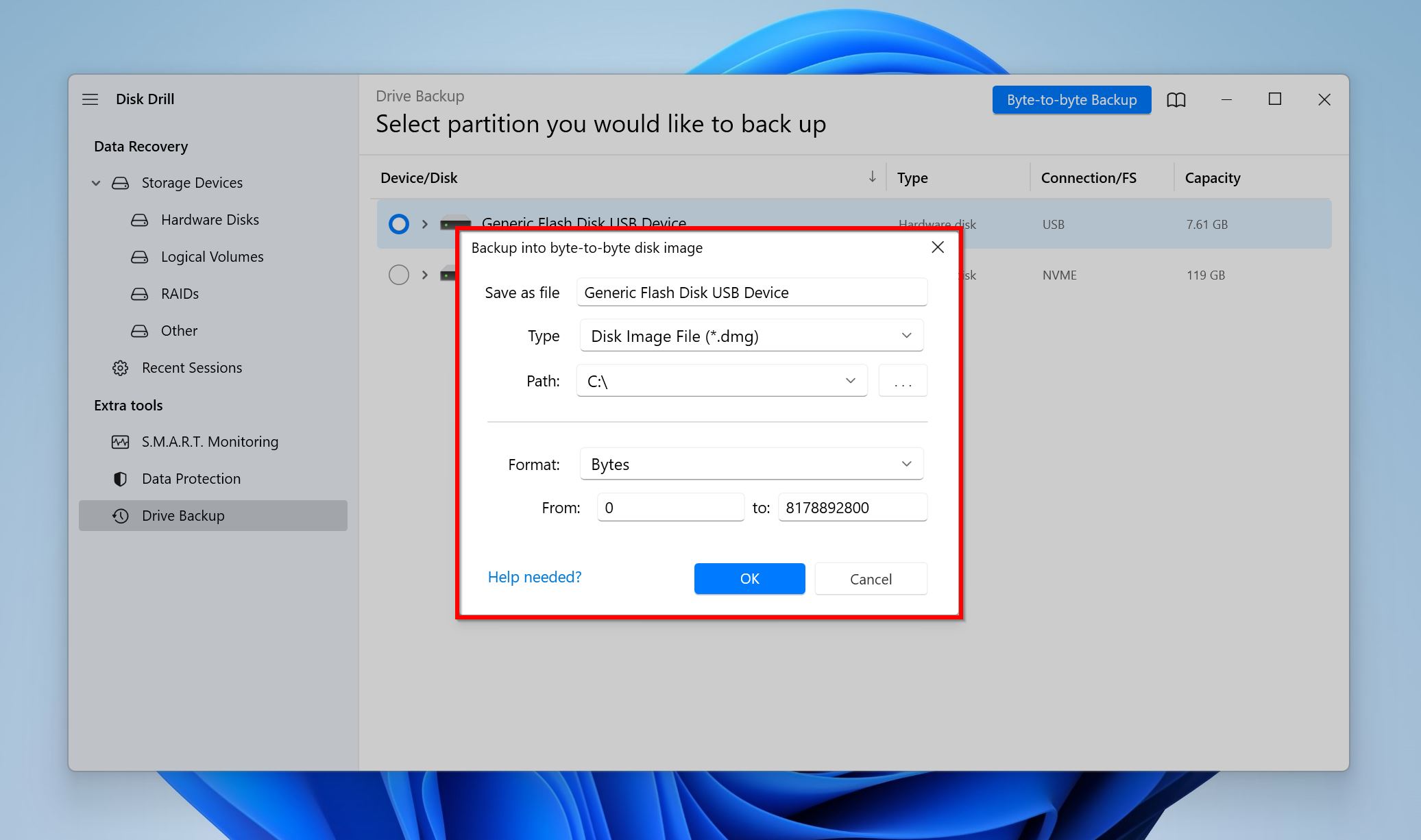
- Attendi che Disk Drill crei l’immagine del disco. È essenziale restare nelle vicinanze perché dovresti scollegare immediatamente il disco se inizia a emettere suoni di clic, bip o ronzii.
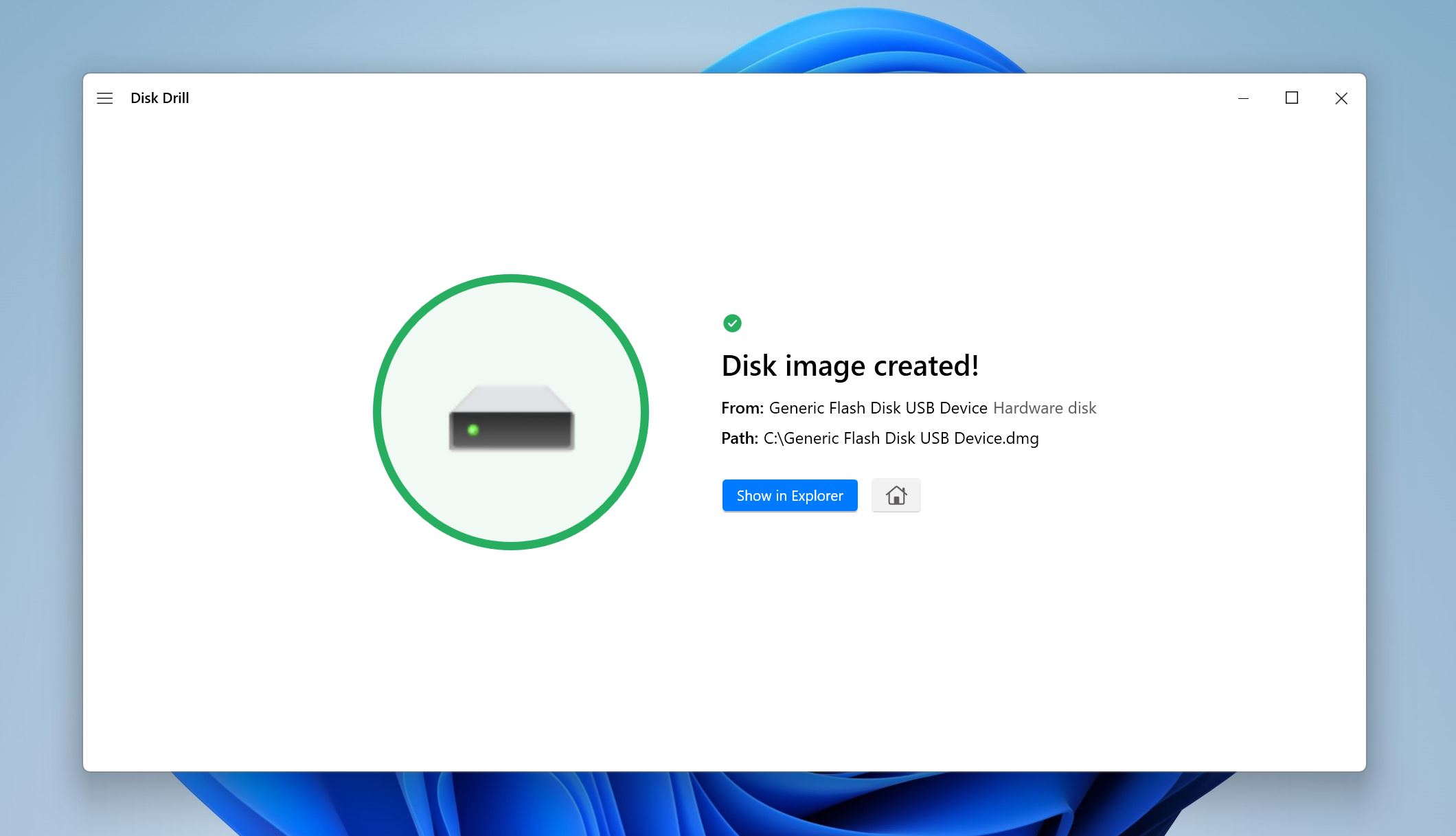
Scansiona l’immagine del disco utilizzando Disk Drill
- Apri Disk Drill e assicurati di essere nella schermata Dispositivi di archiviazione, sotto Recupero Dati.
- Fai clic sull’opzione Collega immagine disco e cerca l’immagine disco creata in precedenza. Fai doppio clic su di essa e sarà aggiunta all’elenco dei dischi di Disk Drill.
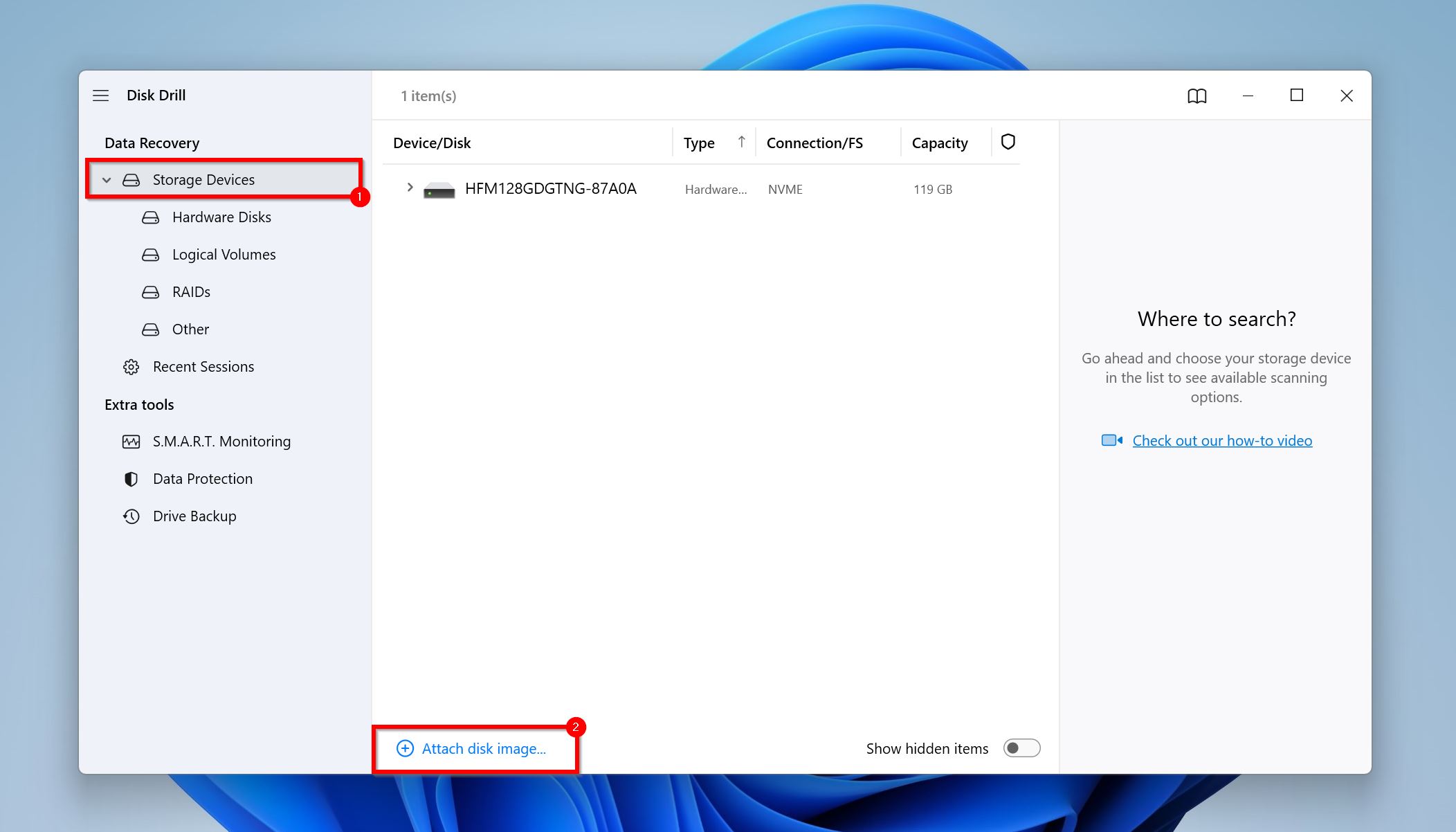
- Seleziona l’immagine disco del tuo hard disk esterno e fai clic su Ricerca dati persi. Disk Drill inizierà la scansione dell’immagine disco alla ricerca di dati.
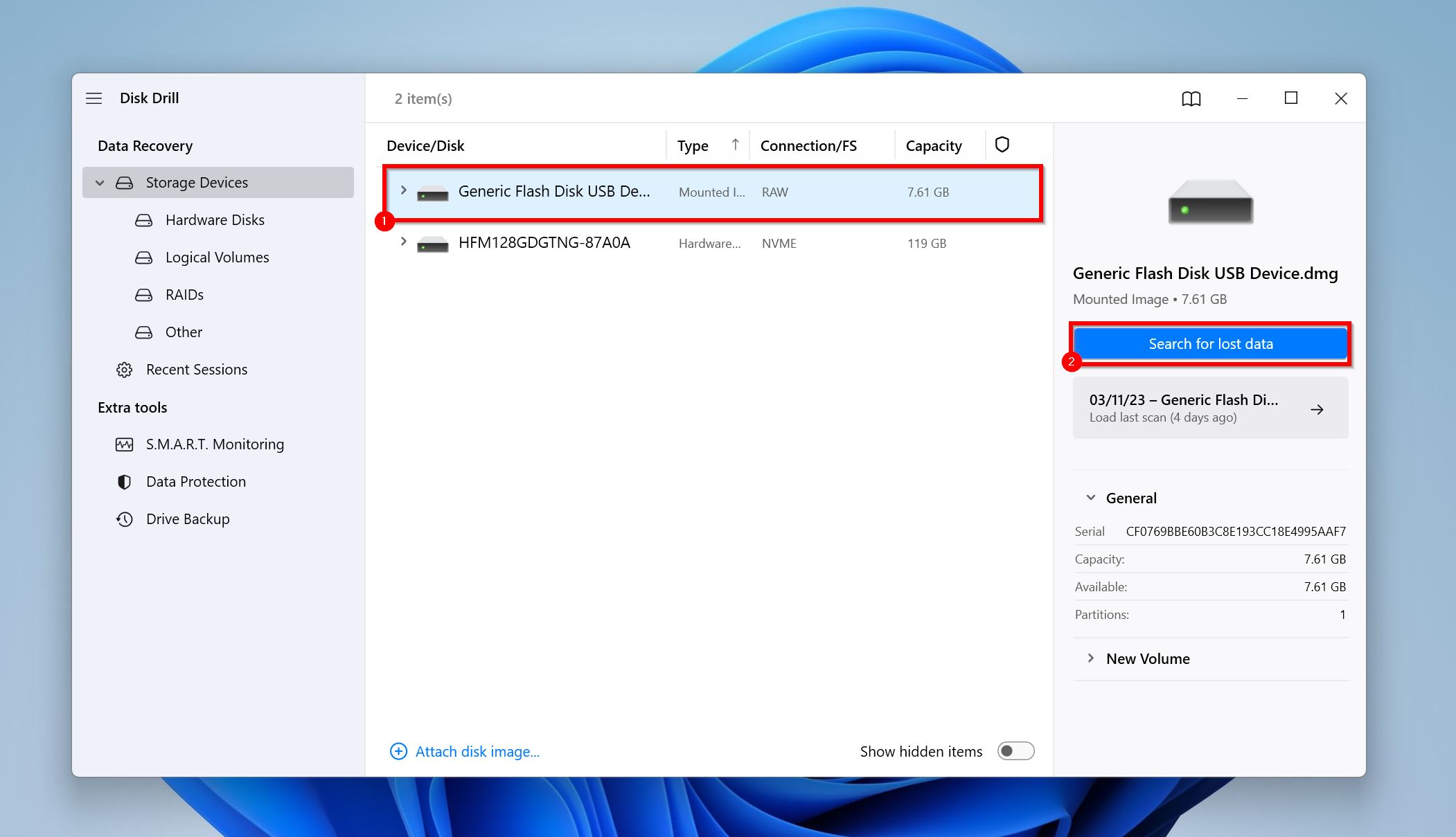
- Fai clic su Recensione degli oggetti trovati per visualizzare i file recuperabili trovati da Disk Drill.
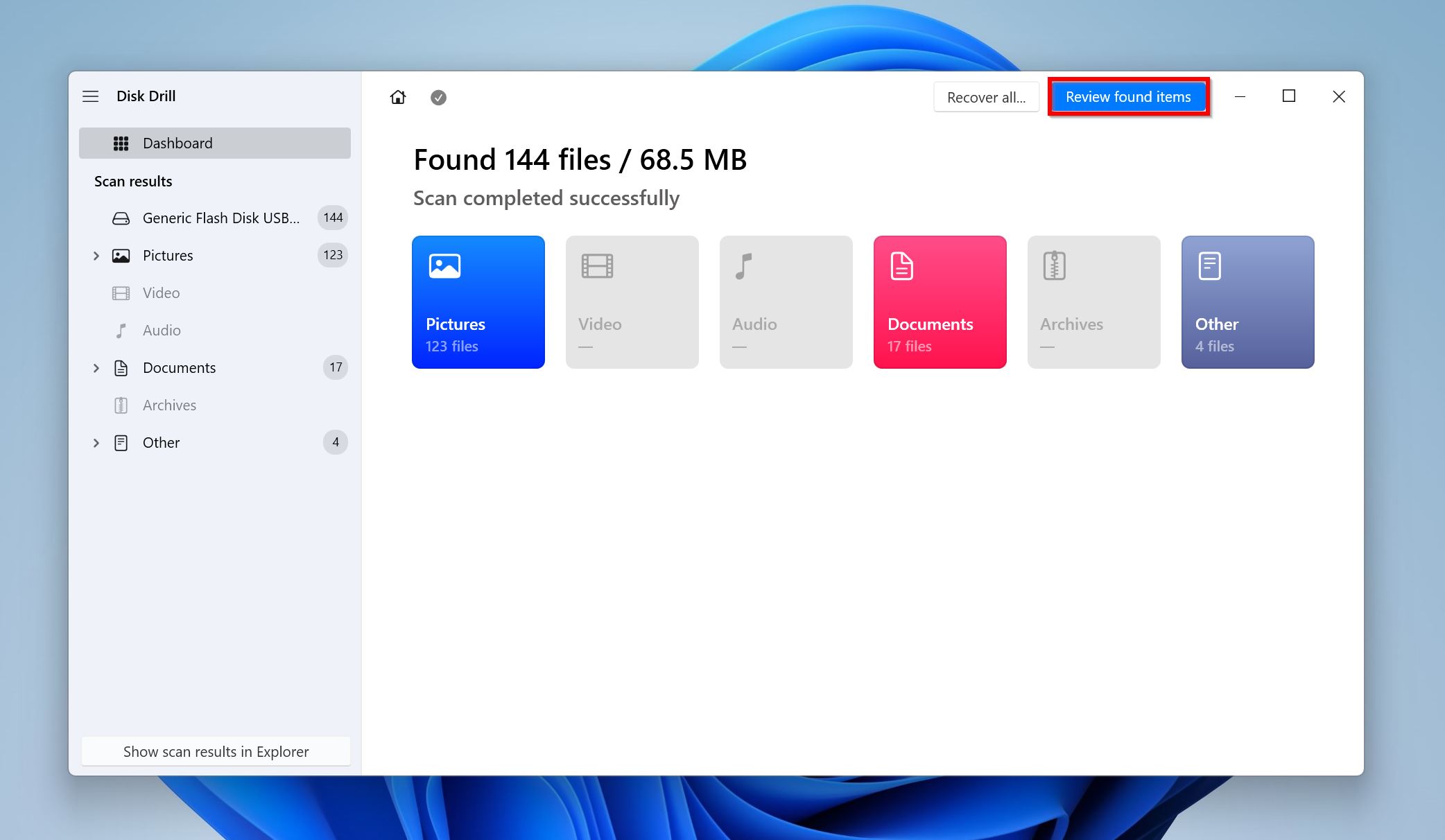
- Usa le caselle di controllo per selezionare i file che desideri. Disk Drill mostra un’anteprima del file attualmente selezionato. Dopo la conferma, fai clic su Recupera.
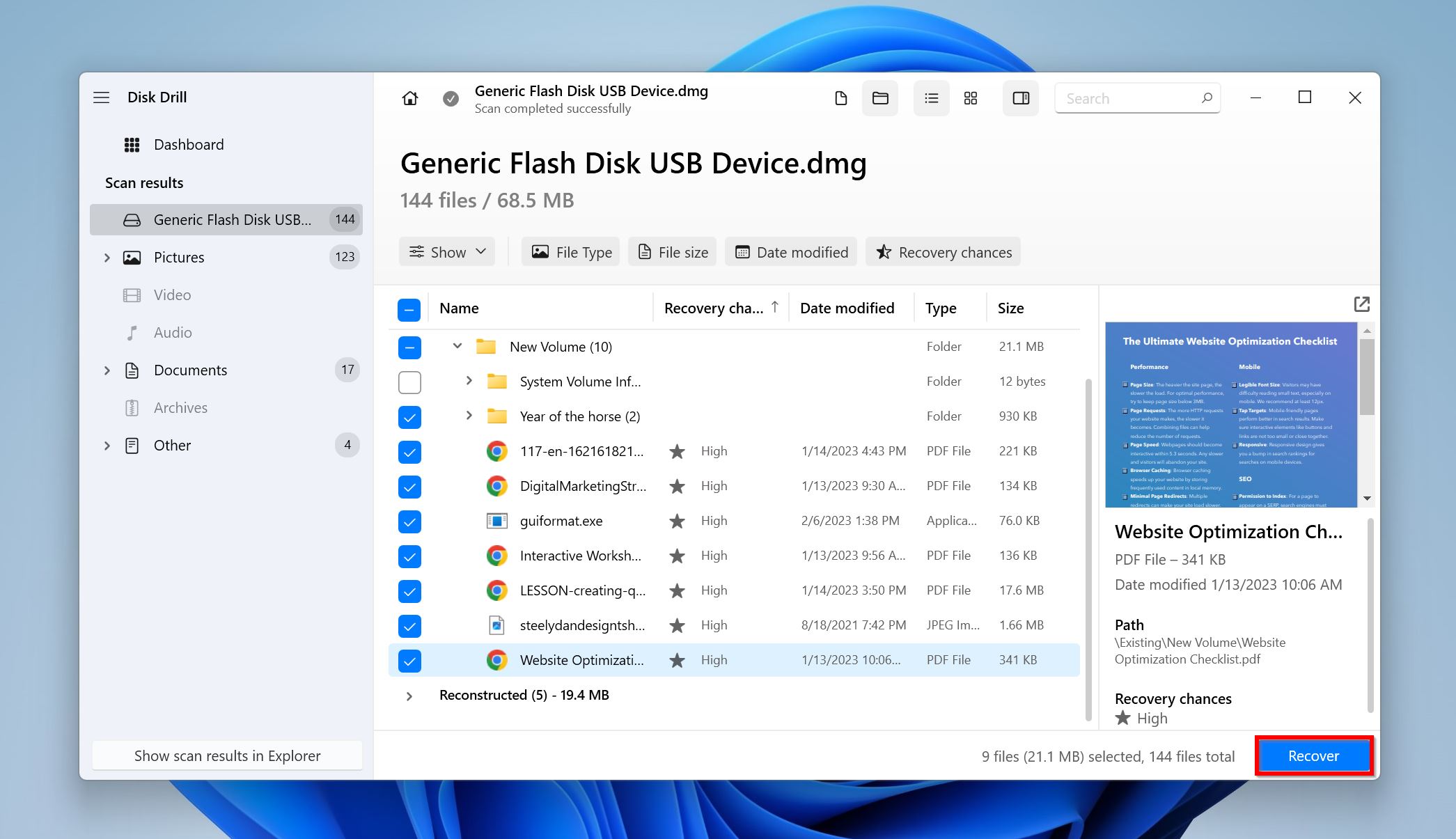
- Scegli una destinazione per il recupero dei file. Fai clic su Successivo. Puoi recuperare fino a 500 MB di dati gratuitamente, come parte della prova di Disk Drill. Il recupero ulteriore richiede l’acquisto di una licenza una tantum.
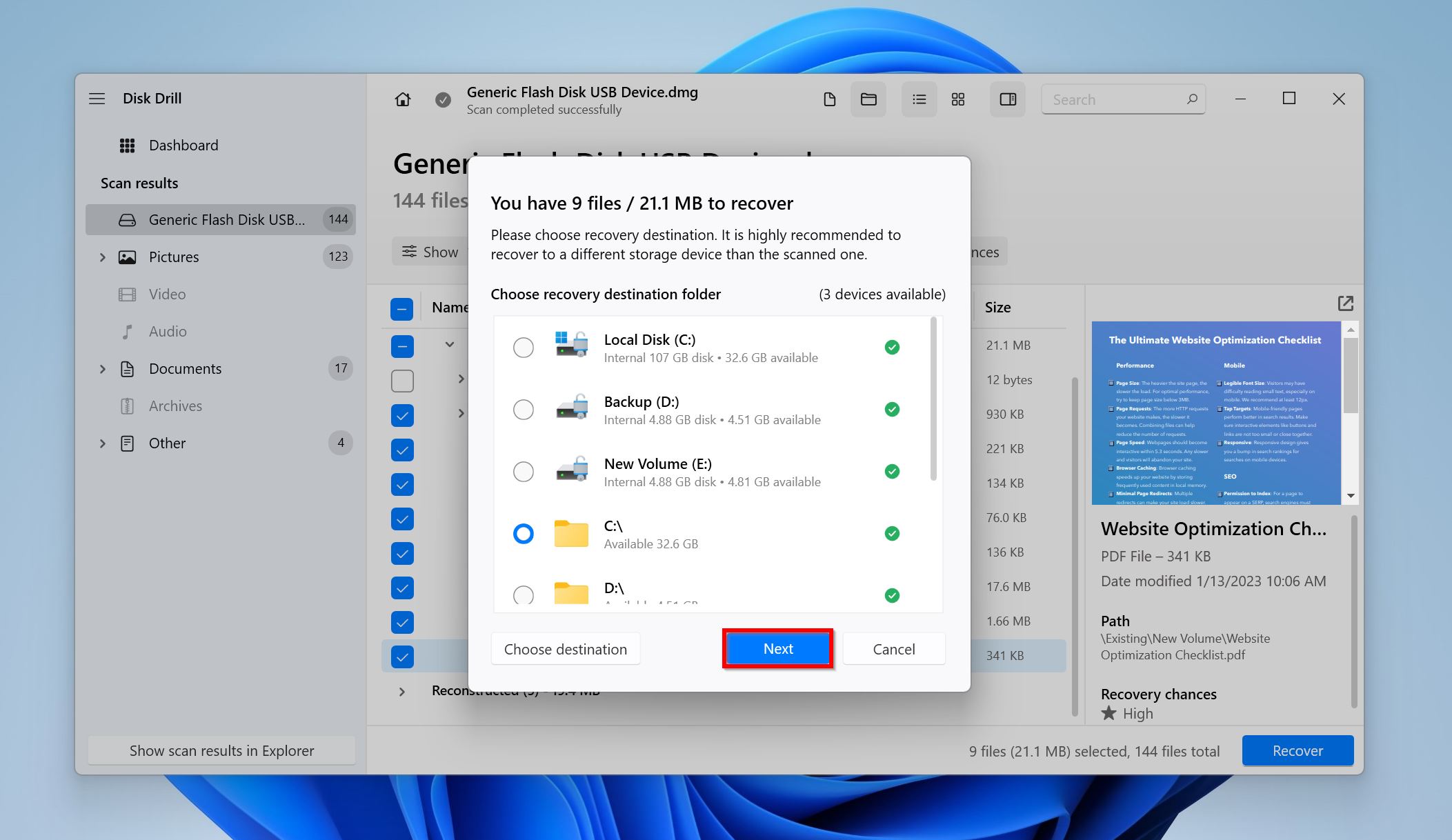
- Disk Drill recupererà i tuoi file.
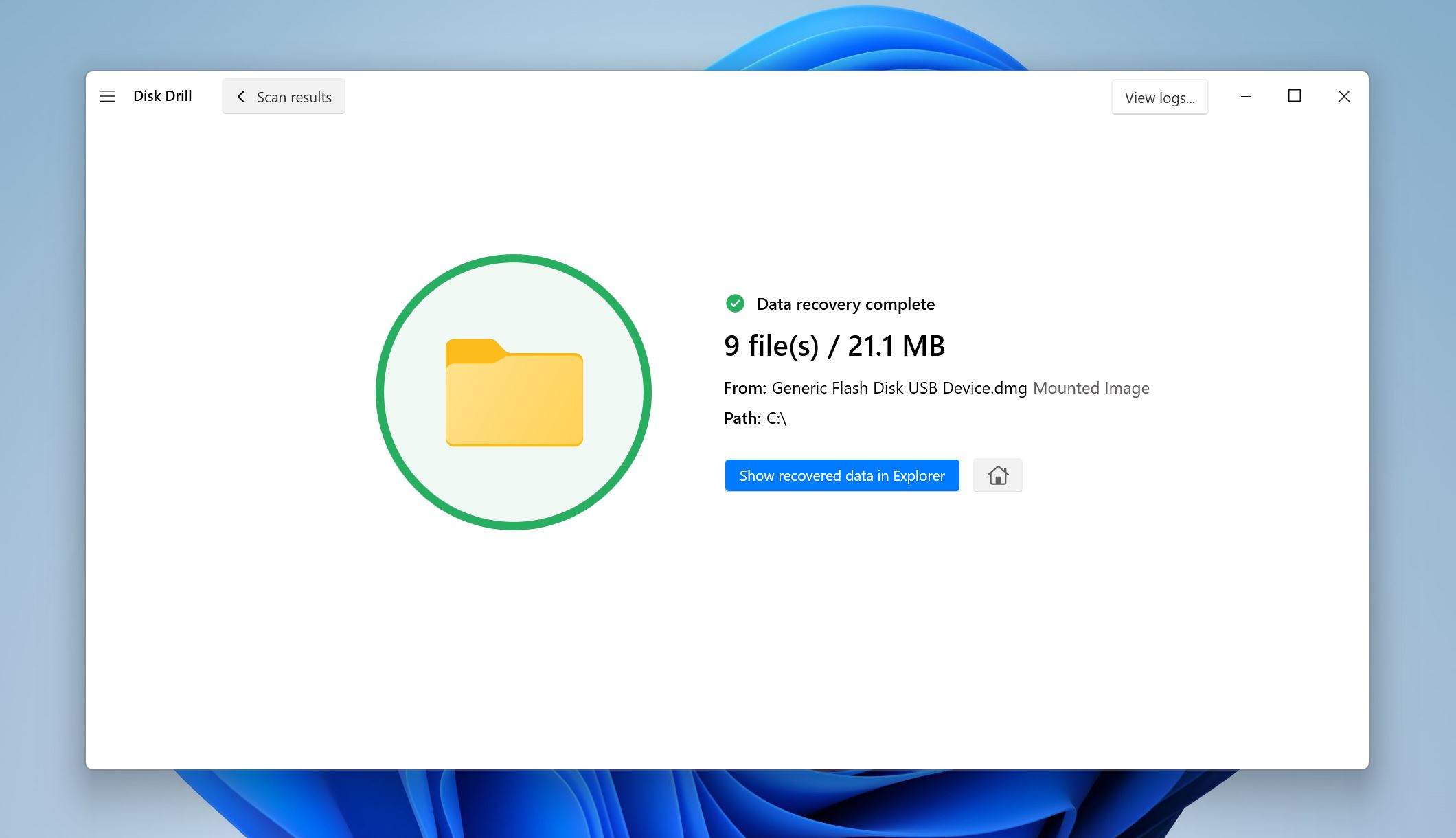
Utilizzo di un Servizio Professionale di Recupero Dati
Nove volte su dieci, l’unico modo per recuperare dati da un disco rigido esterno caduto, è contattare un servizio professionale di recupero dati. Anche se costosi, i servizi di recupero dati hanno molte più possibilità di riottenere i tuoi dati. Dispongono degli strumenti necessari e dell’esperienza richiesta per riparare il tuo disco rigido danneggiato e recuperare i dati da esso.
Ecco cosa aspettarsi quando si contatta un servizio professionale di recupero dati:
- Contatti l’azienda e comunichi loro del disco rigido caduto.
- Dovrai spedire il disco o consegnarlo presso un punto di raccolta per la valutazione.
- Dopo la valutazione, la società di recupero dati ti contatterà per informarti su quanta parte dei dati è possibile recuperare e sul costo del recupero dati. Non paghi nulla fino a questo momento.
- Ora, puoi decidere se procedere o meno con il recupero dati.
- Se procedi, il servizio professionale di recupero dati recupererà i tuoi dati e te li rispedirà.
Conclusione
Un hard drive caduto non è mai uno scenario piacevole, ma grazie ai servizi professionali di recupero dati e ai programmi di recupero dati, non devi sempre perdere i tuoi dati. Tieni presente i seguenti suggerimenti:
- Ideale sarebbe non ricollegare l’hard disk caduto. Se lo fai, scollegalo se senti rumori di clic, ronzii o segnali acustici. Se non ci sono rumori, controlla se viene rilevato dalla Gestione Disco di Windows.
- Se il disco viene rilevato, puoi usare un software di recupero dati per creare un’immagine del disco e analizzarla in cerca di dati.
- La riparazione fai-da-te è raccomandata solo se sai cosa stai facendo e sei sicuro che sia solo il controller della PCB o la porta a essere danneggiati, e non i componenti meccanici dell’HDD esterno come il piatto e le testine di lettura/scrittura magnetiche.
 7 Data Recovery
7 Data Recovery 



